विषयसूची
TRUE फ़ंक्शन में तार्किक स्थितियों के आधार पर परिणाम लौटाने में एक विशेष प्रकार की अनुकूलता है। इस लेख में, मैं चर्चा करूँगा कि एक्सेल में TRUE फ़ंक्शन का उपयोग कैसे करें, जिसमें उचित स्पष्टीकरण के साथ वास्तविक जीवन के उदाहरण शामिल हैं। ताकि आप अपने उपयोग के लिए सूत्र को समायोजित कर सकें। 6> TRUE Function.xlsx
एक्सेल TRUE Function: Syntax & तर्क
सबसे पहले, हम फ़ंक्शन का सिंटैक्स और तर्क देखेंगे। यदि आप समान चिह्न ( = ) दर्ज करने के बाद फ़ंक्शन सम्मिलित करते हैं, तो आपको निम्न आकृति दिखाई देगी।

सारांश
TRUE फ़ंक्शन एक संगतता फ़ंक्शन है (जिसे तार्किक फ़ंक्शन या सशर्त फ़ंक्शन भी कहा जाता है) जो तार्किक मान TRUE लौटाता है। यह मुख्य रूप से बूलियन वैल्यू TRUE के समतुल्य है जो एक शर्त के आधार पर काम करता है।
सिंटेक्स
=TRUE () <2 वापसी मान
TRUE (एक तार्किक मान)
तर्क
कोई तर्क नहीं।
एक्सेल में TRUE फ़ंक्शन का उपयोग करने के लिए 10 उपयुक्त उदाहरण
अब हम 10 आसान और उपयुक्त उदाहरण सीखेंगे, जिससे आप सीखेंगे कि एक्सेल में TRUE फ़ंक्शन का उपयोग कैसे करें।
उदाहरण 1: TRUE फ़ंक्शन को मान के रूप में लागू करें
TRUE फ़ंक्शन Excel में तार्किक मान के रूप में कार्य करता है। ताकि आप गणनाओं में फ़ंक्शन का उपयोग कर सकें। का संख्यात्मक मान TRUE गणना के दौरान 1 है। निम्नलिखित स्क्रीनशॉट देखें। . बाइनरी चर के लिए एक संभावित मान 0 (गलत) है, जबकि दूसरा 1 है।
TRUE फ़ंक्शन, Excel में बूलियन फ़ंक्शन के रूप में कार्य करते समय मान 1 लौटाता है।
निम्नलिखित आकृति में विभिन्न प्रकार के भाव हैं। चूंकि इनपुट लॉजिकल ऑपरेटर के साथ डाला जाता है, यदि लॉजिक वास्तविक है तो परिणाम TRUE दिखाता है। अन्यथा, FALSE दिखाया जाता है।
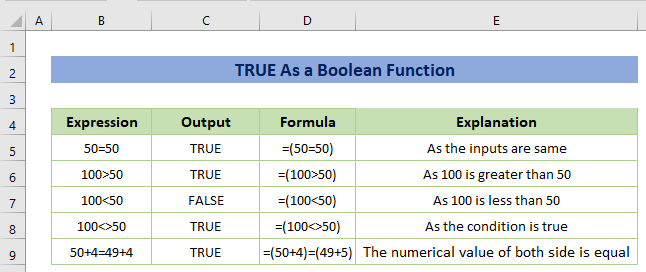
आइए निम्नलिखित जैसे कुछ जटिल उदाहरण के बारे में सोचते हैं।
उदाहरण के लिए, उत्पादों के नाम उनकी कीमत के साथ दिए गए हैं। साथ ही, एक मानदंड प्रदान किया गया है कि आपको $250 से अधिक मूल्य के लिए 15% की छूट के आधार पर सभी उत्पादों के लिए छूट का पता लगाना होगा।
यदि तार्किक कथन कहता है कि कीमत $250 से अधिक है, तो परिणाम TRUE होगा, और TRUE को 15% के दिए गए प्रतिशत से बदल दिया जाएगा। ऐसा करने के लिए हम IF फ़ंक्शन का उपयोग करेंगे।
इसके लिए, निम्न सूत्र का उपयोग करें।
=IF(C5>$G$7,$H$7,$H$6) 
उदाहरण 3: दिए गए मान से मान से अधिक या कम का पता लगाना
आप किसी विशिष्ट मान से आसानी से अधिक या उससे कम मूल्य का पता लगा सकते हैं।
मान लीजिए, मानक मूल्य $200 के रूप में दिया गया है। अब आपको यह जांचना है कि मूल्य है या नहीं$200 से अधिक या नहीं।
=IF(C5>200,TRUE) 
उदाहरण 4: समान सेल मूल्य ढूँढना
आइए आपको कल्पना करते हैं दो कीमतें हैं उदा। जुलाई में कीमतें और अगस्त में कीमतें।
आपको यह जांचना होगा कि दोनों कीमतें बराबर हैं या नहीं।
बस निम्नलिखित सूत्र का उपयोग करें।
=IF(C5=D5,TRUE) यहां, C5 जुलाई की कीमत है, और D5 अगस्त की कीमत है।

और पढ़ें: एक्सेल में आईएफ फ़ंक्शन का उपयोग कैसे करें (8 उपयुक्त उदाहरण)
उदाहरण 5: TRUE फ़ंक्शन के साथ फ़ंक्शन को संयोजित न करें
TRUE फंक्शन की तरह NOT भी एक लॉजिकल फंक्शन है। यह फ़ंक्शन यह सत्यापित करने में मदद करता है कि एक मान दूसरे के समान नहीं है।
यदि आप TRUE देते हैं, FALSE दिया जाता है और FALSE दिया जाता है दिया गया, TRUE लौटाया जाएगा।
संक्षेप में, यह हमेशा तार्किक रूप से विपरीत मान लौटाता है।
तो आप जांच कर सकते हैं कि कीमत $200 से अधिक नहीं है या नहीं निम्नलिखित सूत्र। (8 उदाहरणों के साथ)
उदाहरण 6: TRUE फ़ंक्शन के साथ मर्ज और फ़ंक्शन
AND फ़ंक्शन या तो TRUE या <1 लौटाता है> FALSE एक से अधिक शर्तों के आधार पर।
यह मानते हुए कि आप अलग-अलग शर्तों के साथ उत्पाद और मूल्य का मिलान करना चाहते हैं, उदा. उत्पाद एक टीवी होगा और कीमत $500 से अधिक या उसके बराबर होगी।
ऐसी स्थिति में सूत्रbe-
=IF(AND(B5="TV",C5>=500),TRUE) 
और पढ़ें: एक्सेल में कैसे उपयोग करें और कार्य करें (5 उपयुक्त उदाहरण) <2
उदाहरण 7: COUNTIF को TRUE फ़ंक्शन के साथ संयोजित करें
COUNTIF मानदंड के साथ सेल की संख्या की गणना करने के लिए एक फ़ंक्शन है। आप किसी सेल श्रेणी में TRUE की संख्या की गणना करने के लिए फ़ंक्शन का उपयोग कर सकते हैं।
निम्न चित्र के लिए सूत्र होगा:
=COUNTIF(D5:D14,TRUE) 
उदाहरण 8: संख्यात्मक मान ढूँढना
ISNUMBER फ़ंक्शन सेल मान की जाँच करता है कि यह एक संख्या है या नहीं। यदि इनपुट एक संख्या है, तो परिणाम TRUE अन्यथा FALSE के रूप में दिखाया जाएगा।
सूत्र है:
=ISNUMBER(B5) 
उदाहरण 9: VLOOKUP फ़ंक्शन को TRUE फ़ंक्शन के साथ मर्ज करें (अनुमानित मिलान)
VLOOKUP एक लोकप्रिय एक्सेल फ़ंक्शन है लुकअप वैल्यू और मैच के प्रकार के आधार पर सेल रेंज से आवश्यक मान खोजने के लिए यानी TRUE एक अनुमानित (निकटतम) मैच के लिए है और FALSE एक सटीक मैच के लिए है।
उदाहरण के लिए, उत्पाद मूल्य और छूट दर के साथ दिए गए हैं। यदि कीमत $350 है, तो आपको छूट की दर ज्ञात करनी होगी। लेकिन इस तरह की कीमत दी गई तालिका में नहीं है।
इसलिए, आपको $350 की कीमत के लिए निकटतम छूट दर का पता लगाना होगा।
इसके लिए, निम्न सूत्र का उपयोग करें।
=VLOOKUP(F5,C5:D14,2,TRUE) यहां, लुकअप कीमत $350 है, सेल रेंज C5:D14 है, 2 कॉलम इंडेक्स है (जैसा कि मूल्य में हैदूसरा कॉलम), और TRUE एक अनुमानित मिलान के लिए है।
ध्यान दें: अनुमानित मिलान ढूंढते समय, आपको मान (सेल श्रेणी) को कहां से व्यवस्थित करना चाहिए आप लुकअप मान को आरोही क्रम में खोजना चाहते हैं। अन्यथा, आपको गलत परिणाम मिलेंगे।
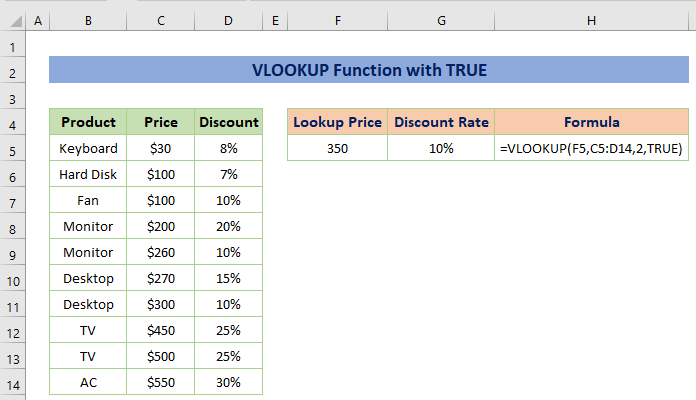
उदाहरण 10: TRUE फ़ंक्शन का उपयोग करके सशर्त स्वरूपण
यदि आप लोगों को बेहतर के लिए विषम छूट दर को हाइलाइट करने की आवश्यकता है विज़ुअलाइज़ेशन, आप शैली कमांड बार से सशर्त स्वरूपण टूलबार का उपयोग कर सकते हैं। आइए देखें कि इसे कैसे करना है।
चरण:
- सबसे पहले, डेटा का चयन करें और इसके द्वारा नया फ़ॉर्मेटिंग नियम डायलॉग बॉक्स खोलें होम टैब > सशर्त स्वरूपण > नए नियम पर क्लिक करना।
 <3
<3
- फिर विकल्प चुनें सूत्र का उपयोग करें यह निर्धारित करने के लिए कि कौन से सेल को प्रारूपित करना है, और विषम संख्या के लिए निम्नलिखित सूत्र डालें। अंत में, हाइलाइटिंग रंग निर्दिष्ट करने के लिए प्रारूप विकल्प खोलें।
=ISODD(C5) 
- अगला, फिल सेक्शन से अपना मनचाहा रंग चुनें। हमने पीला रंग चुना है। एक्सेल में काम नहीं कर रहा है
कुछ मामलों में, आपको TRUE फंक्शन का उपयोग करते समय समस्याओं का सामना करना पड़ सकता है। यहां हम आपको सबसे सामान्य कारण से परिचित कराएंगे। नीचे दिए गए डेटासेट पर एक नज़र डालें, हमने 'छूट' वापस करने के लिए IF फ़ंक्शन लागू किया TRUE के लिए और FALSE के लिए 'नो डिस्काउंट'। लेकिन दुर्भाग्य से, यह केवल हर कीमत के लिए 'कोई छूट नहीं' लौटा रहा है।
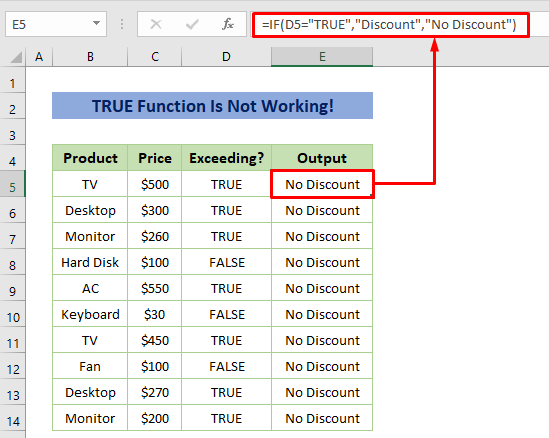
कारण यह है कि हमने TRUE के साथ दोहरे उद्धरण चिह्नों का उपयोग किया है और वह गलती है। हम जानते हैं कि हम सूत्र में टेक्स्ट के लिए दोहरे उद्धरण चिह्नों का उपयोग करते हैं लेकिन यहां TRUE टेक्स्ट नहीं है, यह एक फ़ंक्शन है। और TRUE फ़ंक्शन संख्यात्मक मान 1 की तरह काम करता है। चूंकि संख्यात्मक मान को दोहरे उद्धरण चिह्नों की आवश्यकता नहीं होती है, इसलिए इसने वह त्रुटि उत्पन्न की।
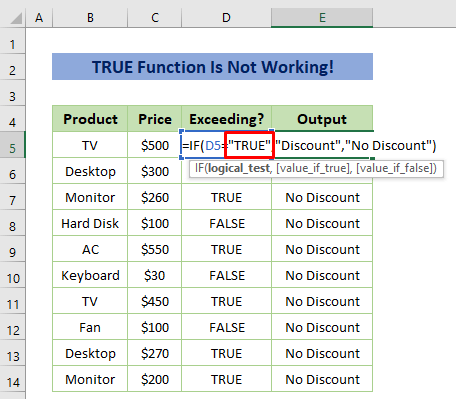
समाधान:
- बस हटा दें TRUE फंक्शन से डबल कोट्स और फिर फॉर्मूला ठीक से काम करेगा।

ध्यान रखने योग्य बातें
- TRUE() और TRUE के लिए आउटपुट समान हैं। इसलिए, भ्रमित न हों।
- Excel स्वचालित रूप से किसी भी प्रकार की तार्किक अभिव्यक्ति के लिए TRUE या FALSE लौटाता है।
- गणना करते समय, TRUE 1 में बदल जाता है और FALSE 0 में बदल जाता है।
निष्कर्ष
इस तरह आप TRUE<2 लागू कर सकते हैं> तार्किक मान TRUE लौटाने के लिए फ़ंक्शन। साथ ही, आपके पास फ़ंक्शन को अन्य एक्सेल फ़ंक्शंस के साथ संयोजित करने का अवसर है। यदि आपके पास TRUE फ़ंक्शन का उपयोग करने का एक दिलचस्प और अनूठा तरीका है, तो कृपया इसे नीचे टिप्पणी अनुभाग में साझा करें।
मेरे साथ रहने के लिए धन्यवाद।

